Wix 프로 갤러리: 동영상에 커버 이미지 추가하기
2 분
페이지 메뉴
- 동영상에 커버 이미지 추가하기
- 동영상 커버 이미지 변경하기
사이트 방문자가 갤러리를 탐색할 수 있도록 동영상에 매력적인 커버 이미지를 추가해 보세요. 커버 이미지를 사용하면 동영상을 보기 전에 동영상의 내용을 파악할 수 있습니다.
업로드된 동영상, Wix 미디어 라이브러리의 동영상, YouTube 또는 Vimeo 등 모든 동영상의 커버 이미지를 선택할 수 있습니다.
동영상에 커버 이미지 추가하기
동영상에 매력적인 커버 이미지를 추가해 사이트 방문자가 갤러리 콘텐츠를 탐색하도록 유도해 보세요.
커버 이미지를 추가하려면:
- 에디터에서 프로 갤러리를 클릭합니다.
- 미디어 관리를 클릭합니다.
- 미디어 관리자에서 해당 동영상을 클릭합니다.
- 오른쪽에서 동영상 커버 이미지 추가
 아이콘을 클릭합니다.
아이콘을 클릭합니다.
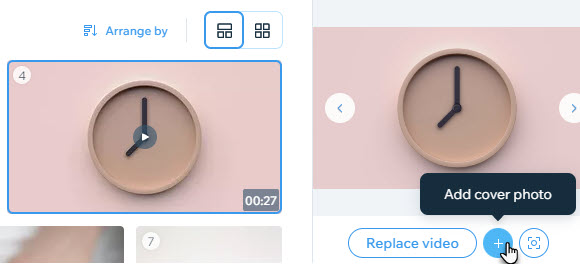
- 커버 이미지로 사용할 이미지를 선택합니다.
- 페이지 추가를 클릭합니다.
- 완료를 클릭합니다.
동영상 커버 이미지 변경하기
선택한 동영상의 커버 이미지를 변경하고 싶으신가요? 문제 없습니다. 몇 번의 클릭만으로 동영상의 커버 이미지를 변경할 수 있습니다.
커버 이미지를 변경하려면:
- 에디터에서 프로 갤러리를 클릭합니다.
- 미디어 관리를 클릭합니다.
- 미디어 관리자에서 해당 동영상을 클릭합니다.
- 오른쪽에서 커버 이미지 제거
 아이콘을 클릭합니다.
아이콘을 클릭합니다.
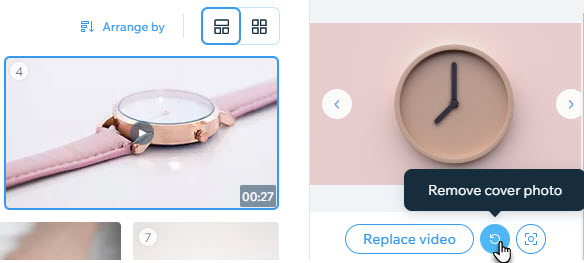
- 오른쪽에서 동영상 커버 이미지 추가
 아이콘을 클릭합니다.
아이콘을 클릭합니다. - 커버 이미지로 사용할 이미지를 선택합니다.
- 페이지 추가를 클릭합니다.
- 완료를 클릭합니다.

